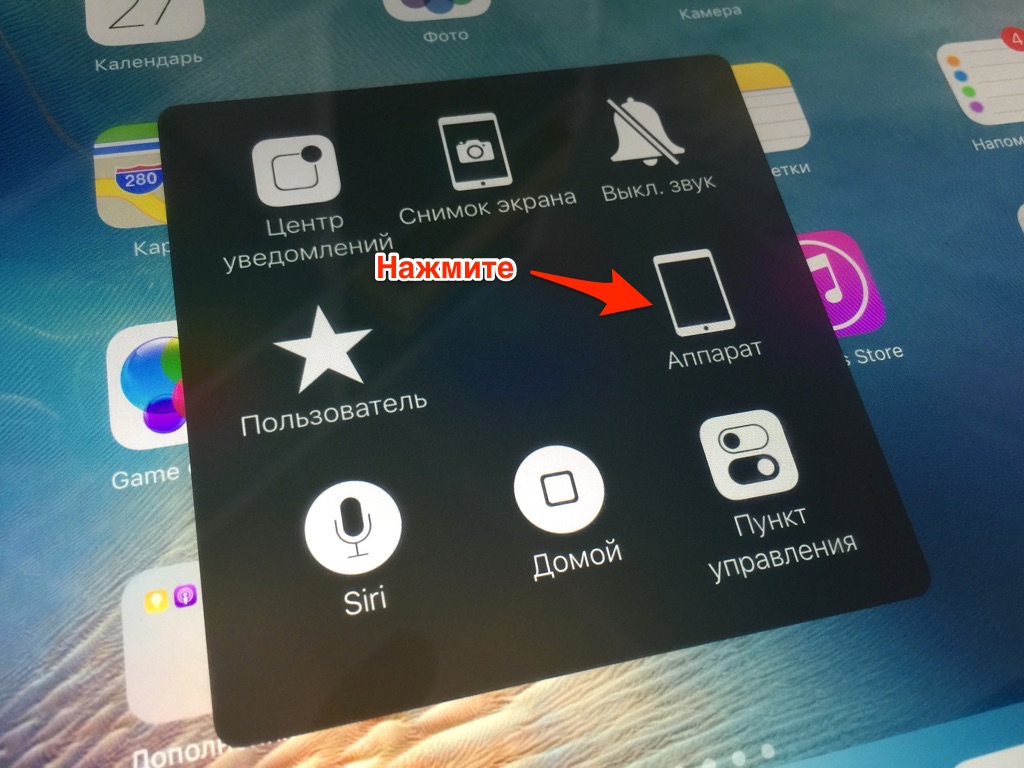Strādājot ar dažām lietojumprogrammām. Tas var notikt, kad daudzas lietojumprogrammas ir atvērtas uzreiz (kas rada lielu slodzi RAM). It īpaši, ja jūs ātri tos pārslēdzat un sakļaujat ar pirkstiem.
Daudzos gadījumos lietotājiem nav ne jausmas, kā restartēt iPad. Gadās arī, ka izslēgta planšetdators neieslēdzas, parasti turot nospiestu barošanas pogu. Mēs iesakām apsvērt galvenās pārstartēšanas metodes, kā arī dažas alternatīvas, kad nepieciešama sistēmas atkopšana.
IOS standarta atsāknēšana
Standarta veids, kā restartēt iPad, ir noderīgs, ja sistēmas avārija ir neliela. Lai to izdarītu, vienkārši turiet nospiestu barošanas pogu un turiet to dažas sekundes. Tad ekrāns ir aptumšots, augšpusē parādīsies slīdnis ar vārdiem "Aizvērt". Jums vienkārši jāpārvelk ar pirkstu.
Dažās situācijās pietiek ar Power nospiešanu un pārslēgšanos uz šādu logu, lai iPad būtu "saprotams". Šajā gadījumā ir poga Aizvērt. Vispirms noklikšķiniet uz tā. Ja problēma ir atrisināta - planšetdatoru nav nepieciešams izslēgt.
Izslēdziet iPad un pagaidiet, līdz tas nodzēsīs brīvpiekļuves atmiņa, ekrāns pilnībā paliek tukšs. Ja tas sasilda no lietošanas - nedaudz pagaidiet. Pēc tam ieslēdziet planšetdatoru, turot to pašu ieslēgšanas / izslēgšanas pogu augšpusē.
Grūti pārstartēt
Šī atsāknēšanas opcija ir piemērota, ja iPad nereaģē uz kādu no komandām. Turiet barošanas un mājas pogas kopā. Jums jāgaida 10 sekundes. Pēc tam ierīcei vajadzētu izslēgties. Lai ieslēgtu, vienkārši turiet nospiestu barošanas pogu, un iPad darbosies pareizajā režīmā.
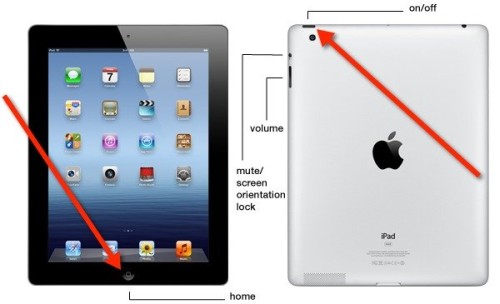
Cietai atiestatīšanai nav jābūt pastāvīgai. Nelietojiet šo metodi nekādām lietojumprogrammu problēmām. Pretējā gadījumā jums tikai sāp failu sistēma ierīces.
Atsāknēšana ar iPad atkopšanu
Ja jūsu iPad sasalst, kā restartēt, jūs nezināt un tam ir daudz ieteikumu par sliktu veiktspēju - varat mēģināt pilnībā atjaunot planšetdatoru. Pēc šīs procedūras būs divas iespējas:
- Jūs atjaunosit iPad versiju no dublētās kopijas;
- Jūs planšetdatoru izmantosit no jauna, kā jaunu.
Lai to izdarītu, pieņemamā veidā izslēdziet sīkrīku (skat. Iepriekš). Pēc tam:
- Mēs savienojam iPad ar datoru. Planšetdators nav jāieslēdz.
- Atveriet iTunes (programmas versijai jābūt jaunai).
- Nospiediet planšetdatora pogu Sākums un turiet to.
- Izpildiet iTunes norādījumus, noklikšķiniet uz "Atjaunot iPad".
- Mēs gaidām atkopšanas pabeigšanu, pēc tam mēs izvēlamies iespēju izmantot iPad.
Šīs metodes palīdzēs ātri restartēt iPad. Planšetdatoru atkopšana ir ieteicama gadījumos, kad tai ir daudz papildu lietojumprogrammu, to kešatmiņu. Gadās, ka atmiņu aizņem nezināmi dati. Pat manuāli izdzēšot programmas un visus failus, nevar atjaunot pienācīgu brīvas vietas daudzumu. Atkopšana atrisina visas problēmas.
Sveiki, dārgais lietotājs, nē, laimīgais (es saku, ka tad es pats tāds esmu) iPad planšetdatora vai lieliska iPhone viedtālruņa īpašnieks. Šodienas īsajā rakstā es jums pastāstīšu, kā restartēt iPad vai iPhone, un to izdarīt pēc iespējas ātrāk un vienkāršāk.
Faktiski jebkuras ierīces atsāknēšana to vienkārši izslēdz un pēc tam ieslēdz. Ar ierīcēm, kuru pamatā ir operētājsistēma iOS ir tieši tāds pats attēls. Kāpēc faktiski planšetdators vai viedtālrunis ir jārestartē? Var būt daudz iemeslu, piemēram: jūs veicāt visas izmaiņas ierīces iestatījumos, un, lai jūsu veiktās izmaiņas stātos spēkā, jums ir jārestartē ierīce. Vai varbūt jūsu iPad vai iPhone vienkārši avarē, un labākais līdzeklis iesaldēšanai ir atsāknēšana.
Tātad, instrukcija ir par to, kā restartēt iPhone vai iPad. Tālāk sniegtie norādījumi ir piemēroti visām Apple iOS ierīcēm; operētājsistēmas versijai nav nozīmes.
Sistēmas atsāknēšanas process
Veiciet tālāk norādītās darbības, lai restartētu ierīces OS:
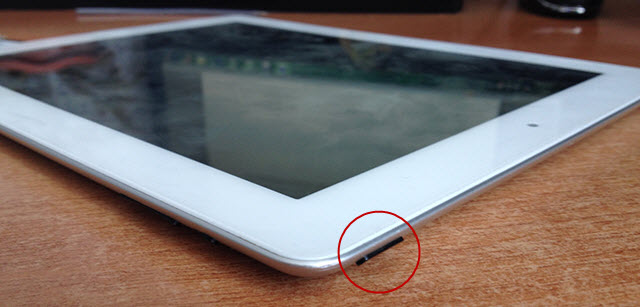
Šeit ir tik vienkārša procedūra. Tagad jūs zināt, kā restartēt savu iPad vai iPhone viedtālruni, un es uzdrošinos, es ceru, ka daļēji veicināju to. Komentāri par šo, mazo, instrukcijas ir laipni gaidīti.
“Ja iPad uzkaras, kas jādara, lai tas atkal darbotos?” - šāds jautājums rodas īpašniekiem apple tableteskuri pēkšņi saprot, ka arī viņi nav imūni no ierīces nestabilās darbības. Godīgi sakot, līdzīgas problēmas ar iPad ir ļoti reti. Tomēr tas joprojām var sasalst, palaižot programmu, atjauninot vai ieslēdzot to.
Procesa piespiedu pārtraukšana
Ja iPad iekrīt pēc lietojumprogrammas palaišanas, nereaģē uz pieskārienu, pati programma neizslēdzas, tad jums nevajadzētu veikt radikālus pasākumus, piemēram, atsāknēt ierīci. Lai sāktu, mēģiniet piespiedu kārtā pārtraukt pakārto procesu:
- Veiciet dubultklikšķi uz pogas Sākums, lai parādītu darbojošos programmu sarakstu.
- Pārvelciet uz augšu iestrēgušo programmu.
Kā aizvērt visas lietojumprogrammas iPad
Ja lietojumprogramma neizskatās, jo ekrāns nereaģē uz pārvilkšanu un pieskārieniem, tad izmantojiet citu programmu piespiedu pārtraukšanai. Ko darīt:
- Turiet nospiestu barošanas pogu un turiet, līdz parādās logs “Izslēgt”.
- Atlaidiet barošanas pogu un 5 sekundes turiet nospiestu sākuma taustiņu.
Ja šīs darbības nepalīdz atdzīvināt iPad, tad jums būs jāizmanto citas metodes - it īpaši pārstartēšana.
Atsāknējiet iPad
Standarta atsāknēšana, kas izslēdzas un pēc tam ieslēdz ierīci, šeit nepalīdzēs, jo ekrāns nereaģē uz pieskārienu. Tādēļ jums ir jāveic smaga atsāknēšana. Neuztraucieties, personas dati netiks zaudēti, visa informācija paliks iPad atmiņā.
Cietas restartēšanas veikšana ir ļoti vienkārša: turiet Power un Home un turiet tos līdz pilnīgai atsāknēšanai, tas ir, balta ābola parādīšanās brīdim.

Atsāknēšanas laikā RAM tiek notīrīts, tāpēc kļūdas, kas noveda pie ierīces iesaldēšanas, tiks novērstas.
Ierīces atkārtota mirgošana
Ja iPad karājas ābolā, neizslēdzas un neieslēdzas, tad pat cieta atiestatīšana nepalīdzēs novērst problēmu. Šajā gadījumā jums jāveic ierīces atkopšana, izmantojot iTunes. Bet pirms atkopšanas pārliecinieties, ka esat to izdarījis dublējums datus, jo operācijas laikā visa informācija no iPad tiks izdzēsta.
Ja dublējums ir gatavs, varat sākt ierīces atjaunošanu. Vispirms mēģiniet to izpildīt režīmā Atkopšanas režīms:
- Palaidiet iTunes, savienojiet iPad ar USB kabeli.
- Noklikšķiniet uz Restore iPad.
iTunes automātiski atradīs un sāks lejupielādēt pareizo programmaparatūras versiju. Jūs varat paātrināt atkopšanas procesu, ja vispirms datorā lejupielādējat programmaparatūru. Lai to atlasītu, noklikšķiniet uz pogas Atjaunot, iepriekš nospiežot Shift taustiņu.
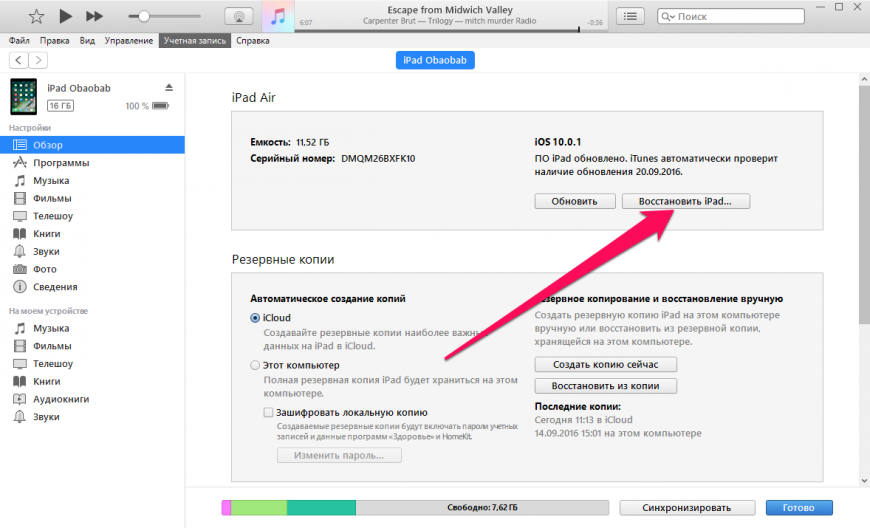
iPad lietotāju datu atkopšana, izmantojot iTunes
Ja atkopšanas režīmu nevar atjaunot, novietojiet planšetdatoru DFU režīmā.
- Pievienojiet savu iPad datoram, kurā darbojas iTunes.
- Turiet barošanas un mājas taustiņus 10 sekundes.
- Atlaidiet ieslēgšanas / izslēgšanas taustiņu un turiet Sākums, līdz iTunes parādās šāds ziņojums:Atkopšanas process DFU ir tāds pats kā atkopšanas režīmā: jums jānoklikšķina uz Atjaunot un jāgaida lejupielāde un instalēšana jaunākā versija iOS
Ja lasāt šo rakstu, tad jums rodas jautājums, kā restartēt Apple iPad, ja tas sasalst.
Apple iPad ir augstas kvalitātes ierīce, labākā savā klasē, taču pat ar to rodas tādas problēmas kā sasalšana. Mūsdienās iPad restartēšanai ir zināmas divas metodes: viena normālas lietošanas gadījumā un otrā, kad dati un planšetdatora faili kļūst nepieejami, un grafiskā saskarne nereaģē.
Pēdējā atiestatīšanas metode faktiski ir pirmais diagnostikas solis, kas notiek pirms nopietnu atkopšanas rīku izmantošanas. Šīs Apple iPad restartēšanas metodes izmantošana negarantē, ka tiks saglabāti jaunākie darba rezultāti. Ja planšetdatora iesaldēšanas laikā jūs ierakstījāt teksta dokuments, pastāv risks to pazaudēt, taču, no otras puses, tas neapdraudēs pārējos jūsu iPad failus.
- Atrodiet pogu “Miega / barošana”, kas atrodas iPad augšpusē, un turiet to dažas sekundes.
- Atrodiet slīdni “Izslēgt ierīci”, kas parādās iPad ekrānā.
- Ar pirkstu pārvietojiet slīdni pretējā virzienā. Šī darbība izslēgs iPad.
- Lai lejupielādētu planšetdatoru, vēlreiz nospiediet pogu “Miega režīms / barošana” iPad ierīces augšdaļā. Tiks ieslēgta ierīce.
IPad restartējiet, ja saskarne sasalst
- Kad planšetdators atrodas taisni, iPad augšpusē atrodiet pogu Miega režīms / barošana ”un pogas Sākums pogu zem ekrāna.
- Turiet abas pogas, līdz parādās ekrānsaudzētājs un ekrāns kļūst melns.
- Lai atjaunotu ierīces barošanu, nospiediet augšpusē esošo miega / barošanas pogu.
Kā šie vienkārši veidi Jūs varat restartēt iPad, kad tas sasalst.
Dažreiz iOS ierīce sasalst, un jaunpienācēji pastāvīgi saskaras ar problēmu: Kā restartēt iPhone, iPad vai iPod touch? Šķiet, ka visvienkāršākā darbība, taču tomēr ir vērts to paskaidrot, kā tas tiek darīts. Un tikai šīs zināšanas pašas par sevi ir noderīgas. Ir 3 veidi, kā atsāknēt sistēmu.
- Standarta veids
Standarta veids
Faktiski parastajā veidā jums reti ir jāpārstartē ierīce. Bet dažreiz dažu traucējumu gadījumā vai pirms smagas spēles uzsākšanas ir nepieciešama atkārtota palaišana.
Ja jums ir iPhone, iPad, iPod Touch, kas nesasalst, un jums tas viena vai otra iemesla dēļ ir vienkārši jārestartē, pēc tam nospiediet barošanas pogu, līdz parādās slīdnis ar vārdu “Izslēgt”.
Kad parādās slīdnis - pārvietojiet slīdni pa labi ar pirkstu. iPad tiks izslēgts. Izslēgšana var ilgt 10-20 sekundes - ekrāna vidū jūs redzēsit izslēgšanas statusu (tik tikko pamanāma ikona centrā).
Piezīme: Barošanas poga visiem iPad un iPod Touch modeļiem atrodas ierīces augšpusē (viena poga). IPhone pogai šī poga atrodas augšpusē (iPhone 5S, 5C un vecāka versija) vai pa labi (iPhone 6, 6 Plus un jaunāka).
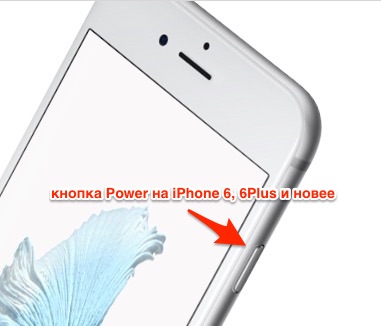
Tātad, mēs ņemam ierīci rokā. Spiedpoga Mājas (tas ir vienīgais priekšpusē) un vienlaikus poga Jaudakas atrodas augšpusē (iPhone 6, 6 Plus un jaunāki labajā pusē). Mēs turamies līdz pilnīgai atsāknēšanai (balta ābola parādīšanās ekrānā).

Pati ierīce izslēgsies un restartēsies.
Trešais atsāknēšanas veids ir vismodernākais - tas ir piemērots tiem, kam ir nepareizi funkcionējoša barošanas poga, vai cilvēkiem ar invaliditāti. Funkcija, kuru var aktivizēt, izmantojot: Iestatījumi-\u003e Vispārīgi-\u003e Pieejamība-\u003e Asisstive Touch. Tāpat kā šajā gadījumā, ir mazs dzīves hack, kas ļauj programmatiski restartēt iOS, neizmantojot fiziskās pogas.
Palaidiet Asisstive Touch paneli, pēc tam noklikšķiniet uz “Device”